Tomcat调整java jvm内存大小
原因:因为本人做的项目出现如下异常
java.lang.OutOfMemoryError: GC overhead limit exceeded
所以尝试调整tomcat内存,是否能够解决问题不清楚,记录下调整tomcat内存的方法
============================
环境:windows7
tomcat7
============================
启动方式:
1,把tomcat做成windows服务,通过windows服务启动(第一种居多)
2,通过tomcat的startup.bat启动
============================
通过
1,把tomcat做成windows服务,通过windows服务启动
-----
1.1首先进入到E:\apache-tomcat-7.0.73\bin(路径以自己的tomcat为准,进入bin即可)
1.2找到tomcat7w.exe(跟tomcat7版本有关,叫法相似)这个,双击点开,选择java,可以看到又两个值,修改这两个值即可
如图:
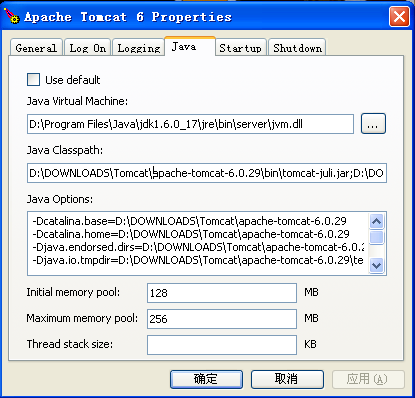
注意:如果需要具体的配置。可以百度,然后把详细配置黏贴在java options中,但是可能会启动不了tomcat服务了
========================================================
通过
2,通过tomcat的startup.bat启动
可以将如下一行
set JAVA_OPTS=-Xms1024m -Xmx2048m -XX:PermSize=256m -XX:MaxPermSize=512m
复制黏贴到
E:\apache-tomcat-7.0.73\bin目录下,找到catalina.bat,双击打开,把上一行复制黏贴到第一行即可。
========================================================
如何判断自己的tomcat内存修改成功?
1,通过tomcat的图形界面
2,通过jvisualvm.exe
========================================================
1,通过tomcat的图形界面(注意,必须要保留tomcat的webapps中的初始文件,可解压一个新的tomcat复制黏贴进去)
1.1首先,进入E:\apache-tomcat-7.0.73\conf目录
找到tomcat-users.xml文件,添加如下一行
<role rolename="manager-gui"/>
<user username="admin" password="admin" roles="manager-gui"/>
1.2启动tomcat的windows服务
1.3打开浏览器输入http://localhost:8080/manager/status
1.4输入账号密码,也就是刚才复制黏贴的
1.5观察tomcat的内存变化
==========================================================
2,通过jvisualvm.exe(注意:通过windows服务启动的话,无法看到tomcat,需要通过startup.bat启动才可以看到)
2.1进入jdk的安装目录,找到E:\Java\jdk1.8.0_121\bin(以自己的目录为准,进入bin文件夹)
2.2找到jvisualvm.exe,双击打开,可以看到tomcat,双击它,观察内存的变化


